EQ直播室设置全屏的具体操作
时间:2022-10-26 13:09
前段时间不少人问小编关于EQ直播室设置全屏的具体操作,下面小编就演示一下EQ直播室设置全屏的操作方法吧,相信对大家会有所帮助的。
EQ直播室设置全屏的具体操作

EQ直播室并没有直接一键全屏的按钮,为什么呢?主要是因为显示屏的尺寸各不相同,无法一键确定屏幕大小,所以只能人为调试。如果尺寸不匹配,则可能出现节目制作完播放时可能只显示一部分或者显示不完整的情况。
运行软件后,点击主界面上方的【设置】选项,选择【软件设置】。
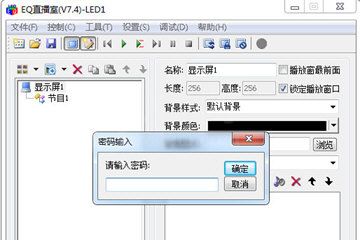
会自动弹出密码输入窗,输入默认密码168 ,可启动【软件设置】管理窗口,在这里可以设置 LED显示屏的大小及位置。
坐标没有特殊要求的话不需要另外输入数值,此处 LED显示屏的大小对应实际中 LED显示屏的大小,想要全屏显示节目内容,只需要输入宽度和高度,与实际中 LED 显示屏的大小一致就可以了。
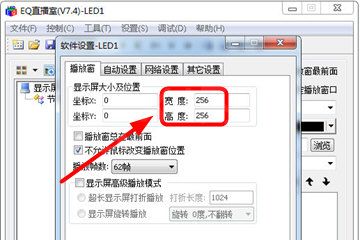
设置好大小及位置后,点击【退出】回到主界面,你会发现显示屏的尺寸已发生变化,且自动锁定播放窗口。这时候在点击【控制】-【开始预览】就可以预览节目的整体效果,确定是否已全屏。
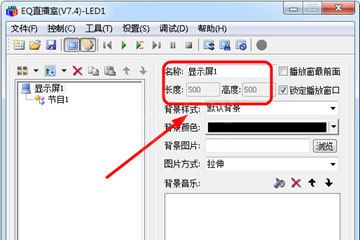
除此之外,你还可以进行硬件设置、硬件维护、多屏管理、在线监控等设置,使之更符合用户的操作习惯。需要注意的是不同操作需要的密码不同,可以从软件安装所在文件夹寻找使用说明书进行查询。
一起来看看小编准备的这篇EQ直播室设置全屏的具体操作教程吧,相信会有所帮助。



























